WordPressプラグインを構築する方法
プラグインはPHPスクリプトであり、ユーザーが既存のプログラムに追加機能をインストールできるようにするソフトウェアです。 プラグインを使用できる可能性のある方法はたくさんあります。 たとえば、プラグインをブラウザにインストールして、ブラウザの追加機能を取得できます。以前は利用できなかった機能。 これらのプログラムは、特にWordpressやBlogspotなどのプラットフォームで設計されたWebサイトがある場合に非常に重要です。
WordPressプラグインはあなたのウェブサイトを後押しすることができます、そしてWordpressストアにはそのようなソフトウェアが何千もあります。 彼らがあなたのウェブサイトをどのように改善することができるかについての短い紹介はここにあります:
プラグインは、ワークロードを減らすのに大いに役立ちます。 たとえば、ウェブサイトに定期的に更新されるブログがあり、数千人の購読者がいる場合、作業負荷はさらに大きくなります。 プラグインがある場合は、コーディングを行う代わりに、プラグインを確実にアクティブ化できます。 プラグインは、プロのプログラマーの必要性を排除する場合、特にWebサイト全体を最初から構築する場合にも、大きな助けになります。
WordPressリポジトリには45,000を超えるプラグインがありますが、いつでも独自のプラグインを作成できます。このようにして、要件に合わせて構成できます。
最初に計画を立てる
独自のプラグインを作成する場合は、ソフトウェアが持つ機能のリストと、ソフトウェアが実行する必要があることを確認する必要があります。 プラグインが作成されると、独自の管理ページが作成され、独自のコードをコアWordpressコードから分離できるようになります。
プラグイン開発に必要なもの
すべての開発者は、プラグインを開発する独自の方法を持っています。 以下のプロセスを実行して、自分に合っているかどうかを確認できます。
コーディングエディタ
プラグインの重要なコンポーネントはコーディングエディタです。 これは、コードを編集するボックスであり、オープンソースであり、ほとんどがJavascriptで記述されており、OSxとWindowsの両方で利用できます。
プラグインを保存する場所
ソフトウェアを作成する最初のステップの1つは、ファイルを保存するフォルダーを作成することです。 それらは次のフォルダで解決できます- / wp- content / plugins / 。 もちろん、フォルダには一意の名前と説明が必要であるため、他のフォルダと衝突しないことを覚えておくことが重要です。 FTPアカウントでホスティングアカウントをクリックします。
メインのWordpressディレクトリに移動し、wp-contentに移動して、pluginsフォルダーに移動します。 このフォルダー内に、my-first-pluginという名前の別のフォルダーを作成します。 複数のプラグインを作成する場合は、それぞれに個別のフォルダーを作成することをお勧めします。 これは、プラグインに複雑な機能が必要な場合に役立ちます。 プログラムにカスタムCSSが必要な場合は、CSSフォルダーを作成してすべてのCSSファイルを保存します。
最初のファイルを作成します
最初のファイルには、ソフトウェアをアクティブ化するために必要なすべての情報が含まれているため、非常に重要です。 この新しいファイルはmy-first-pluginフォルダーに作成され、my-first-plugin.phpという名前が付けられます。 WordPressは、プラグインリストにこのソフトウェアに関するすべての情報を表示します。
ソフトウェアに名前を付けます。 それは次のようになります:
/*
プラグイン名:私の最初のプラグイン
*/
このソフトウェアには、アクションへのリンクがあります。 それとは別に、プラグインの説明、名前、プラグインの現在のバージョン、Webサイトへのリンクなどの情報を追加できます。 これをアップロードし、プラグインページの管理領域を更新すると、自分の名前で作成したものを確認できます。
プラグインの開発中に、すべてが個別のファイルとフォルダーに作成されます。 最初のファイルにはコメントヘッダーが含まれていますが、プラグインコードを個々のサブフォルダー内の個別のファイルに含めることができます。 PHPの「include」関数を使用すると、それらにアクセスできます。 また、ファイル、関数、変数に一意のプレフィックスを付けることもお勧めします。これにより、いつでもそれらを呼び出して、競合を回避できます。
新しいファイルにプラグイン機能が含まれる「Includes」という名前の新しいフォルダを作成します。 次にメインフォルダに移動し、 mfp-functions.php新しい機能を有効にするファイル。 関数がメインプラグインファイルにある場合、プラグイン内の他のファイルにアクセスできる関数を簡単に取得できます。
次に、実際に新しい機能を使用するようにソフトウェアを構成するステップがあります。 そのためには、に戻る必要がありますmy-first-plugin.phpプラグインのメインフォルダに、 mfp-functions.phpファイル。 これにより、実際に新しい関数を使用できるようになります。メインファイルにあるため、プラグイン内の他のファイルで使用できます。 このコードrequire_once関数ファイルが存在する場合にのみプラグインが機能するようになります。
新しい関数を作成するには、関数を説明するコメントを作成し、次に関数に名前を付け、次に関数を作成する必要があります。
プログラムが作成されたら、メニューとタイトルを付けて、誰がそれを見ることができるかを決める必要があります。 ここに含まれる特定のパラメーターがあります。
1.リンクをクリックした後に表示されるページのタイトル
2.プラグインの名前として表示されるメニューリンクとしてのテキスト
3.どのユーザーがページの管理性を持っているかを決定する
4.ページが表示されたときにどのファイルが表示されますか。 このファイルは、サブフォルダー内に名前で保存されますmfp-first- acp-page.php 。
5.出力を提供する関数の名前。
次に、mfp-functions.phpを編集し、削除します//私のコードはここにあります、に置き換えますadd_menu_page()次のパラメータを生成します。
/*
*管理コントロールパネルに新しいメニューを追加します
*/
//新しいトップレベルメニューリンクをACPに追加します
関数mfp_Add_My_Admin_Link()
{
add_menu_page(
‘My First Page’、//ページのタイトル
‘My First Plugin’、//メニューリンクに表示するテキスト
‘manage_options’、//リンクを表示するための機能要件
‘includes / mfp-first- acp-page.php’ // ‘slug’-表示するファイル
リンクをクリックする
);
}
ソース:
https://gist.githubusercontent.com/domantasg/b857fd2d7e3582f836d89c20b6764a8a/raw/
a36f02d1f1a37a9a9542a2f74e3bba34ef31edab / function%20mfp_Add_My_Admin_Link()
この関数を実行するには、Wordpress関数を使用する必要がありますadd_action() 、最終的な関数は次のようになります
/*
*管理コントロールパネルに新しいメニューを追加します
*/
// ‘admin_menu’アクションフックをフックし、という名前の関数を実行します
‘mfp_Add_My_Admin_Link()’
add_action( ‘admin_menu’、 ‘mfp_Add_My_Admin_Link’);
//新しいトップレベルメニューリンクをACPに追加します
関数mfp_Add_My_Admin_Link()
{
add_menu_page(
‘My First Page’、//ページのタイトル
‘My First Plugin’、//メニューリンクに表示するテキスト
‘manage_options’、//リンクを表示するための機能要件
‘includes / mfp-first- acp-page.php’ // ‘slug’-表示するファイル
リンクをクリックする
);
}
最後のステップとして、管理ページを作成できます。 管理コントロールパネルのリンクをクリックすると、対応するページが表示されます。
こんにちは!
これは私のプラグインの最初のページです
最後に、Wordpress管理コントロールパネルのプラグインリストに移動して、プラグインをアクティブ化できます。
これは、Wordpressプラグインを作成し、コントロールパネルの管理メニューと新しいページへのリンクを追加する方法です。インターネットのWebサイトの25%はWordpressを使用しているため、独自のプラグインを開発する場合はロジックの問題です。プラグイン。
興味深い記事:
WordPressプラグインの構築の基本
プラグインを作成するための必需品
画像ソース:Flickr.com/ mkhmarketing
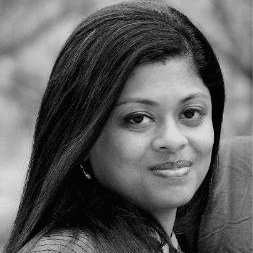
著者:Reema Oamkumarは、YUHIROグループの一員であるwww.Software-Developer-India.comでソートリーダーとして従事しています。 YUHIROは、IT企業、代理店、IT部門にプログラマーを提供するドイツとインドの企業です。

コメントを残す